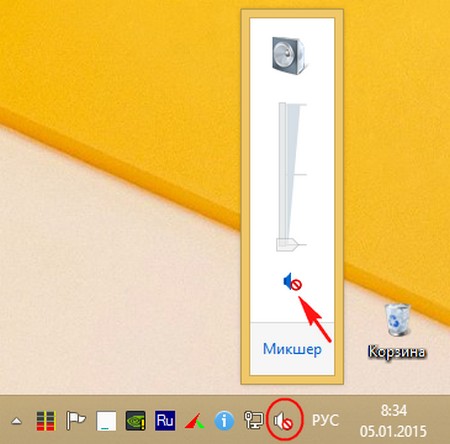Die besten VPN-Erweiterungen für Mozilla FireFox. VPN-Plugins für Firefox Zenmate 5.1 1.1 1 Erweiterung für Firefox
![]() ZenMate ist eine bequeme Möglichkeit, das Surfen im Internet erschwinglich und sicher zu machen. Diese Lösung ist ein kostenloses Browser-Add-On, mit dem Sie auf blockierte Websites zugreifen können, indem Sie Ihre echte IP-Adresse verbergen und Ihre persönlichen Daten schützen, wenn Sie eine Verbindung zu öffentlichen Wi-Fi-Netzwerken herstellen.
ZenMate ist eine bequeme Möglichkeit, das Surfen im Internet erschwinglich und sicher zu machen. Diese Lösung ist ein kostenloses Browser-Add-On, mit dem Sie auf blockierte Websites zugreifen können, indem Sie Ihre echte IP-Adresse verbergen und Ihre persönlichen Daten schützen, wenn Sie eine Verbindung zu öffentlichen Wi-Fi-Netzwerken herstellen.
Installieren Sie ZenMate
Schritt 1 Starten Sie Firefox und klicken Sie auf die Browser-Menüschaltfläche, in der Sie zum Abschnitt "Add-Ons" gehen müssen.

Schritt 2 Geben Sie im angezeigten Fenster den Namen des gewünschten Add-Ons in der oberen rechten Ecke ein, um das Geschäft zu durchsuchen.

Schritt 3 Das System zeigt das ZenMate-Add-On in den Ergebnissen an, neben dem Sie auf die Schaltfläche "Installieren" klicken müssen.

Schritt 4. Sobald die ZenMate-Installation abgeschlossen ist, werden Sie automatisch zur offiziellen Website des Entwicklers weitergeleitet, auf der Sie auf die Schaltfläche "ZenMate aktivieren" klicken müssen, um das Add-On zu aktivieren.

Ab diesem Moment wird die Arbeit des Add-Ons aktiviert, da das grüne Symbol in der rechten Ecke des Browser-Headers darüber spricht. Der Service bietet Ihnen kostenlos eine 7-Tage-Premium-Version von ZenMate, in der Ihnen alle Erweiterungsfunktionen ohne Einschränkungen zur Verfügung stehen.

Verwenden von ZenMate
Das grüne Add-On-Symbol zeigt bereits an, dass ZenMate aktiv ist. Klicken Sie auf dieses Symbol, um das Erweiterungsmenü zu öffnen. Am unteren Rand des sich öffnenden Fensters befinden sich die Hauptsteuerelemente für das Hinzufügen.

Um Ihren virtuellen Standort zu ändern, klicken Sie auf die Schaltfläche „Standort ändern“. Hier können Sie das erforderliche Land angeben, um die im Land verbotenen Ressourcen zu besuchen.

Im Menü Einstellungen wird das Add-On konfiguriert. Hier können Sie Ihr Konto ändern sowie eine Premium-Version erwerben, mit der Sie Websites ohne Geschwindigkeitsbegrenzungen besuchen, eine IP-Adresse aus der erweiterten Liste der Länder auswählen und Ihren Standort beim Besuch blockierter Websites automatisch ändern können.

Das ist alles. Jetzt wissen Sie, wie Sie sicher auf das Internet zugreifen und auf blockierte Websites zugreifen können.
Der Mozilla Firefox-Browser ist ein beliebter Webbrowser, der über eine Vielzahl von Funktionen verfügt, mit denen Sie den Browser optimieren können. Wenn Sie mit dem Blockieren einer Webressource im Internet konfrontiert sind, schlägt der Browser leider fehl und Sie können nicht auf spezielle Tools verzichten.
ZenMate ist eine beliebte Browsererweiterung für Mozilla Firefox, mit der Sie blockierte Ressourcen besuchen können, auf die sowohl Ihr Anbieter als auch der Systemadministrator am Arbeitsplatz Zugriff hatten.
Sie können ZenMate for Firefox entweder direkt über den Link am Ende des Artikels installieren oder selbst im Add-On-Store finden.
Klicken Sie dazu in der oberen rechten Ecke des Browsers auf die Menüschaltfläche und gehen Sie im angezeigten Fenster zum Abschnitt "Ergänzungen" .

Geben Sie im oberen rechten Bereich des angezeigten Fensters den Namen des gewünschten Add-Ons ein - Zenmate .

In den Suchergebnissen wird die gesuchte Erweiterung angezeigt. Klicken Sie auf die Schaltfläche rechts davon "Installieren" und installieren Sie ZenMate im Browser.

Sobald die ZenMate-Erweiterung zum Browser hinzugefügt wurde, wird im oberen rechten Bereich von Firefox ein Erweiterungssymbol angezeigt.

Wie benutze ich ZenMate?
Um ZenMate verwenden zu können, müssen Sie sich beim Dienstkonto anmelden (die Autorisierungsseite wird automatisch in Firefox geladen).
Wenn Sie bereits ein ZenMate-Konto haben, müssen Sie sich nur durch Eingabe Ihres Benutzernamens und Passworts anmelden. Wenn Sie kein Konto haben, müssen Sie ein kleines Registrierungsverfahren durchlaufen, an dessen Ende Ihnen eine Premium-Testversion zur Verfügung steht.

Sobald Sie sich auf der Site anmelden, ändert das Erweiterungssymbol sofort die Farbe von blau nach grün. Dies bedeutet, dass ZenMate seine Arbeit erfolgreich aufgenommen hat.

Wenn Sie auf das ZenMate-Symbol klicken, wird ein kleines Zusatzmenü auf dem Bildschirm angezeigt.

Der Zugriff auf blockierte Sites erfolgt über die Verbindung zu ZenMate-Proxyservern aus verschiedenen Ländern. Rumänien ist in ZenMate auf den Standardwert eingestellt. Dies bedeutet, dass Ihre IP-Adresse jetzt zu diesem Land gehört.

Wenn Sie den Proxyserver ändern möchten, klicken Sie auf die Flagge mit dem Land und wählen Sie das entsprechende Land im angezeigten Menü aus.

Bitte beachten Sie, dass die kostenlose Version von ZenMate eine relativ begrenzte Liste von Ländern bietet. Um es zu erweitern, müssen Sie ein Premium-Konto erwerben.
Sobald Sie Ihren ZenMate-Proxyserver ausgewählt haben, können Sie zuvor blockierte Webressourcen sicher aufrufen. Zum Beispiel werden wir den Übergang zum beliebten Torrent-Tracker in unserem Land blockieren.

Wie Sie sehen können, wurde die Site erfolgreich geladen und funktioniert normal.
Bitte beachten Sie, dass ZenMate im Gegensatz zum friGate-Add-On absolut alle Sites über Proxys weiterleitet, auch über funktionierende.
Wenn Sie keine Verbindung mehr zu einem Proxyserver herstellen müssen, kann ZenMate bis zur nächsten Sitzung angehalten werden. Gehen Sie dazu zum Add-On-Menü und übertragen Sie den Status von ZenMate von "Ein" in Position "Aus" .

ZenMate ist eine großartige Mozilla Firefox-Browsererweiterung, mit der Sie erfolgreich auf blockierte Websites zugreifen können. Trotz der Tatsache, dass die Erweiterung eine kostenpflichtige Premium-Version hat, haben die ZenMate-Entwickler der kostenlosen Version keine großen Einschränkungen auferlegt, und daher müssen die meisten Benutzer keine Geldinvestitionen tätigen.
Heutzutage sind Internetnutzer jeden Tag mit verschiedenen unangenehmen Problemen konfrontiert. Eines dieser Probleme ist das Blockieren von Websites, das von einem Systemadministrator oder -anbieter durchgeführt wird. Diese Situation ist heutzutage weit verbreitet, sodass jede Site aus dem einen oder anderen Grund blockiert werden kann.
Wenn ein solches Ärgernis auftritt, sie können leicht einen Weg finden, um es zu beheben. Sie können beispielsweise nach Möglichkeit eine ähnliche Site verwenden oder versuchen, den Anbieter zu wechseln. Sie können es jedoch viel einfacher machen und eine spezielle kostenlose VPN-Erweiterung für den Mozilla FireFox-Browser installieren, die die Sperren umgeht, um die erforderliche Site zu öffnen.
Was ist eine Erweiterung?
 Erweiterung (Plugin) ist eine zusätzliche Anwendung, das in jedem Browser installiert ist und dadurch neue Funktionen hinzufügt. Daher ist die VPN-Erweiterung so konzipiert, dass sie wichtige Funktionen erfüllt: Anonymität wahren, Informationen über den Benutzer und seinen Standort verbergen und so dazu beitragen, die blockierte Site weiter zu nutzen.
Erweiterung (Plugin) ist eine zusätzliche Anwendung, das in jedem Browser installiert ist und dadurch neue Funktionen hinzufügt. Daher ist die VPN-Erweiterung so konzipiert, dass sie wichtige Funktionen erfüllt: Anonymität wahren, Informationen über den Benutzer und seinen Standort verbergen und so dazu beitragen, die blockierte Site weiter zu nutzen.
Das einzige Problem ist Es ist zu entscheiden, welche Erweiterung besser zu verwenden ist, da es viele verschiedene Plugins gibt, die Ihnen bei der Bewältigung dieser Aufgabe helfen, und jedes hat seine eigenen Vor- und Nachteile.
Erweiterungen für Mozilla FireFox

Erweiterungen installieren
Um eine Erweiterung im Mozilla FireFox-Browser zu installieren, müssen Sie das Plug-In im Internet finden und gemäß den Anweisungen im Browser installieren.

Auf jeden Fall Jedes kostenlose VPN für FireFox hat seine NachteileEin Plug-In verlangsamt sich erheblich, während das andere nicht in der Lage ist, Daten und den Standort des Benutzers zu verbergen. Wenn Sie jedoch alle Vor- und Nachteile abwägen, können Sie selbst die VPN-Erweiterung für FireFox auswählen, die den individuellen Anforderungen jedes Benutzers entspricht.
Beschreibung Bewertungen (0) Screenshots
- Laden Sie ZenMate für Mozilla FireFox herunter.
- Installieren und aktivieren Sie das Plugin.
- Plugin konfigurieren;
Möchten Sie das Internet so anonym wie möglich nutzen? Dann müssen Sie ZenMate Mozilla FireFox für Windows 7 herunterladen. Dies ist der wichtigste und derzeit einzige VPN-Client für den Browser, der direkt in den Browser eingebettet ist und keine separate Anwendung ist.
So funktioniert ZenMate Mozilla FireFox
ZenMate Mozilla FireFox ist ein klassischer VPN-Client, der die Funktionalität jedes anderen VPN-Clients wiederholt, jedoch keine eigenständige Anwendung ist, sondern eine Erweiterung für den Browser. Wir können diese Option jedem empfehlen, der sich mit Computern schlecht auskennt. Das Verfahren ist wie folgt:
Und lassen Sie sich vom letzten Punkt nicht stören - die Einrichtung ist so einfach wie möglich. Als Ergebnis erhalten Sie eine verschlüsselte Verbindung zum Internet, die sicher geschützt ist. Das Plugin gibt es nicht nur für Mozilla FireFox, sondern auch für andere Browser.
ZenMate Mozilla FireFox funktioniert nicht
Das ZenMate-Plugin funktioniert nur mit den neuesten Versionen von Mozilla FireFox. Wenn Sie ZenMate Mozilla FireFox heruntergeladen haben und es für Sie nicht funktioniert, aktualisieren Sie Ihren Browser. Eine andere Möglichkeit, Ihr Netzwerkadministrator blockiert VPN-Clients, dann muss das Problem direkt mit ihm gelöst werden. Wenn Sie kein VPN einrichten können, versuchen Sie es mit anderen Clients. Weitere Informationen hierzu finden Sie im folgenden Video:
Laden Sie ZenMate Mozilla FireFox kostenlos herunterBenutzer, die viel Zeit am Computer verbringen, wissen, dass es nicht immer einfach ist, zu bestimmten Websites zu gelangen. Beispielsweise gibt es sogenannte blockierte Sites, auf die der Zugriff auf Anbieterebene verborgen ist. Trotzdem sind die Situationen unterschiedlich, und wenn Sie in einem Fall eine solche Site einfach schließen und "verlassen" können, dann müssen Sie in dem anderen nur dorthin gelangen.
Es gibt viele Möglichkeiten, um blockierte Websites zu umgehen, und wenn Sie zumindest ein wenig an diesem Problem interessiert sind, sind Ihnen einige davon definitiv vertraut. In diesem Artikel werde ich nicht über alles sprechen, ich werde nur auf eine der möglichen Möglichkeiten zur Lösung des Problems achten, insbesondere werden wir über das Zenmate-Plugin für Firefox sprechen. Sie können auch das Gleiche nutzen.
Beschreibung
Was ist das Zenmate-Plugin? Wie oben erwähnt, hilft es, verschiedene blockierte Sites zu umgehen, ohne die Qualität der Internetverbindung zu beeinträchtigen. Übrigens, um es zu verwenden, müssen Sie nur Ihre E-Mail-Adresse eingeben, und dann können Sie an die Arbeit gehen. Somit ist keine weitere Bestätigung erforderlich.
ZenMate ist unter anderem eine großartige Gelegenheit, sich um die Qualität und Sicherheit Ihres Websurfens zu kümmern. Tatsache ist, dass dieses Addon den Webbrowser-Verkehr des Benutzers erfolgreich verschlüsselt, das WLAN-WLAN-Protokoll vor „Eingriffen“ schützt, die Privatsphäre des Benutzers im Netzwerk schützt und schließlich alle geografischen Einschränkungen beseitigt.
Ein wichtiger Faktor ist die Tatsache, dass das Plug-In kostenlos ist und zusätzlich zu Mozilla auch in Opera und Chrome durch Vorinstallation im Google Chrome-Onlineshop gestartet werden kann, ohne sich Sorgen machen zu müssen: Ihre Aktivitäten im World Wide Web sind jetzt unter Kontrolle .
Die Vorteile
Ich möchte auf die unbestreitbaren Vorteile hinweisen, die ZenMate bietet:
- benutzerfreundlichkeit, zugänglich und für alle Benutzeroberflächen verständlich;
- mozilla-Verkehrsverschlüsselung 100%;
- sehr einfacher Installations- und Registrierungsprozess;
- eingebaute Beschleunigung;
- server mit großer Geschwindigkeit, die auf der ganzen Welt "verstreut" sind;
- maximale Sicherheit, Schutz und Privatsphäre.
Ich möchte als separaten Punkt hervorheben, dass das ZenMate-Plugin heute für Computer kostenlos ist und es keine Einschränkungen hinsichtlich Verkehr oder Geschwindigkeit gibt. Für mobile Geräte ist es ebenfalls kostenlos, es gibt jedoch eine Nuance: Dem Benutzer stehen nur 500 MB pro Monat zur Verfügung.
Wenn sicheres Surfen im Internet für Sie kein leerer Satz ist, empfehle ich Ihnen auf jeden Fall, sich mit dem ZenMate-Plugin vertraut zu machen. Vielleicht sind Sie unterwegs damit!